Cara Membuat Virtual Memory di Laptop
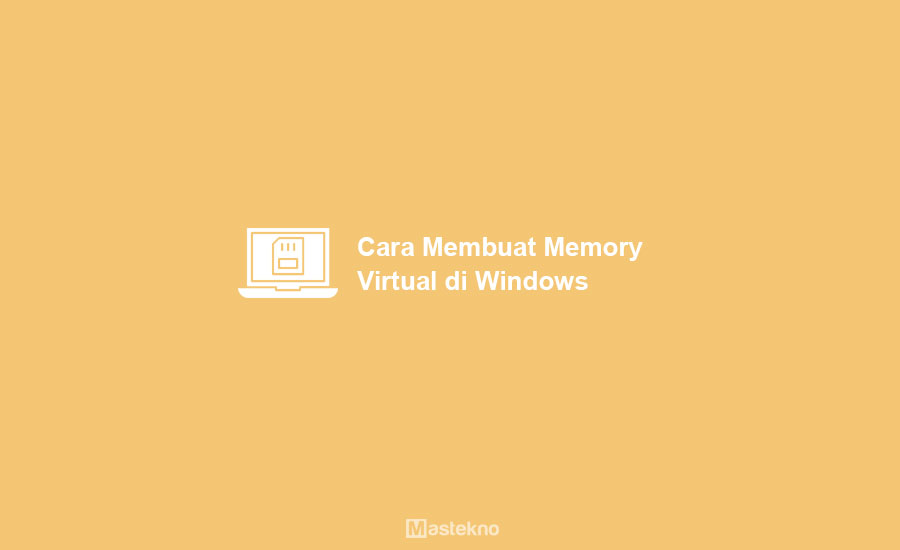
Virtual memory merupakan sebuah memori buatan yang digunakan sebagai tempat penyimpanan sementara. Jadi fungsi dari virtual memori ini hampir sama seperti RAM yang ada di Komputer atau Laptop kalian.
Dengan adanya virtual memory ini maka RAM akan lebih ringan karena beban dibagi ke virtual memory.
Selain itu virtual memory ini juga berguna sebagai RAM cadangan apabila RAM yang kalian gunakan pada Komputer kalian tidak mampu menampung data yang ada dari setiap proses yang berjalan di komputer.
Jadi sistem operasi pada komputer kalian akan menyimpan data sementara tersebut ke dalam swapfile di harddisk.
Baca juga: Cara Menambah RAM Laptop.
Karena virtual memory ini berada di harddisk, maka kalian bisa mengatur sendiri kapasitas dari virtual memory pada komputer kalian ketika komputer kalian mengalami kelebihan beban akibat kegiatan multitasking.
Berikut ini akan Teknoinside jelaskan cara membuat virtual memory di komputer laptop windows.
Namun perlu kalian ketahui bahwa virtual memory ini memiliki kecepatan yang relatif lebih lambat dari RAM karena virtual memory ini mengandalkan kecepatan dari harddisk. Jadi RAM pada komputer kalian memiliki kecepatan yang lebih cepat dari virtual memory.
Cara Membuat Virtual Memory di PC Laptop
Namun virtual memory ini sangatlah dibutuhkan oleh komputer / laptop dengan RAM ukuran yang kecil namun digunakan untuk kegiatan yang melampaui kemampuan RAM itu sendiri.
Berikut ini akan Teknoinside jelaskan cara membuat virtual memory di komputer laptop windows.
1. Buka File Exploler
Pertama silahkan kalian buka File Exploler, kemudian klik kanan pada This PC / My Computer dan pilih Properties.
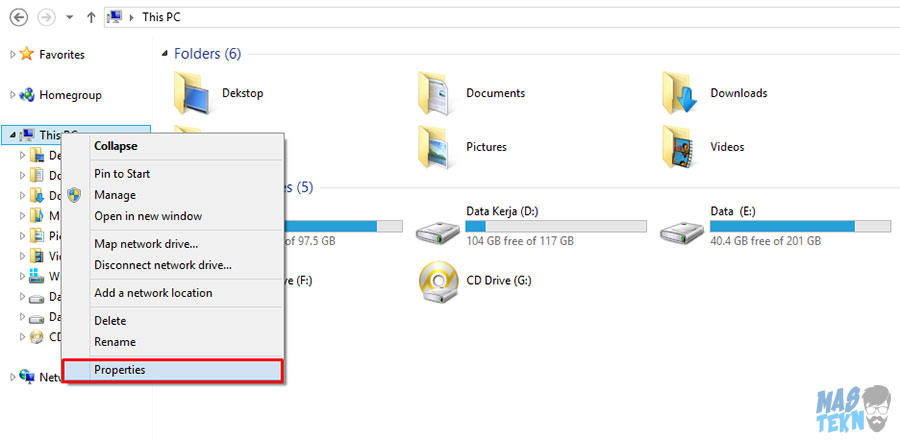
2. Pilih Advanced System Settings
Jika sudah masuk ke Properties, silahkan pilih Advanced system settings.
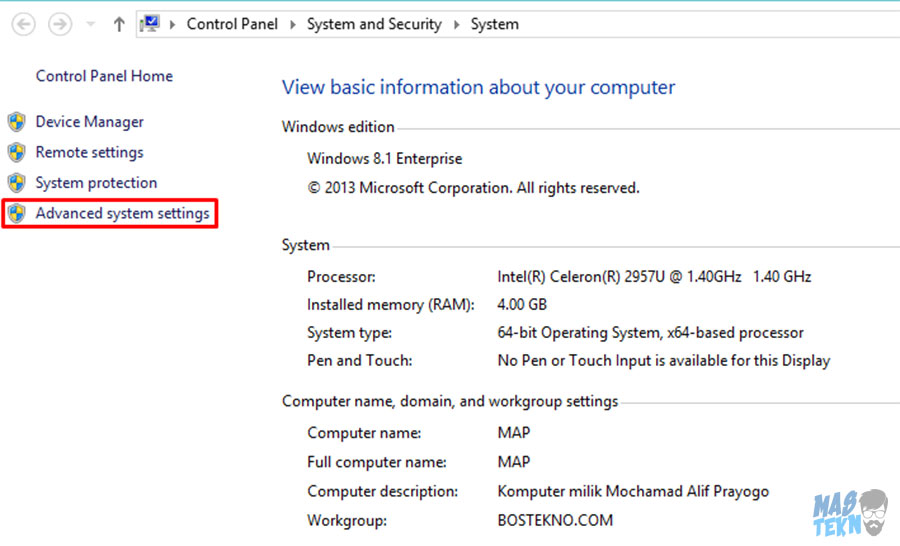
3. Masuk ke Advanced Settings
Di situ ada beberapa pilihan tab menu. Silahkan kalian masuk ke tab Advanced dan pilih Settings.
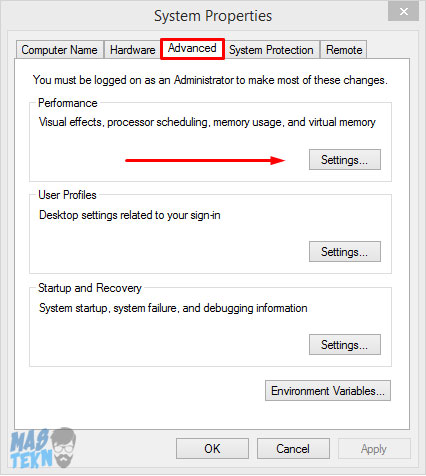
4. Klik Change
Setlah masuk di Settings pada tab Advanced sebelumnya, masuk kembali ke tab Advanced kemudian pilih Change.
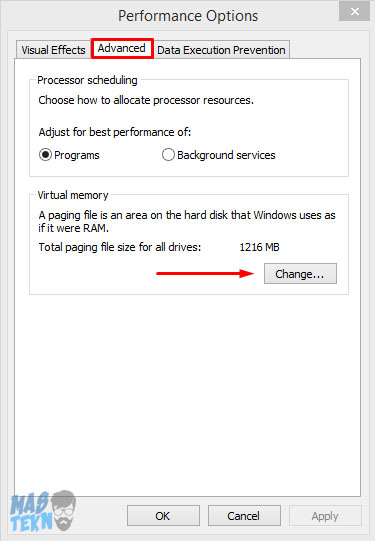
5. Pilih Drive untuk Memori
5. Setelah itu kalian akan masuk ke pengaturan virtual memory. Pertam silahkan kalian unchek box “Automatically manage…”, kemudian silahkan kalian pilih drive untuk virtual memorynya.
Baca juga: Cara Mengatasi RAM Laptop Penuh.
6. Atur Ukuran
Setelah itu pilih Custom size dan atur initial size dan maximum size dalam satuan MB, kemudian klik Set. Disini disarankan untuk memilih drive selain drive C: supaya performa dari komputer tidak terganggu.
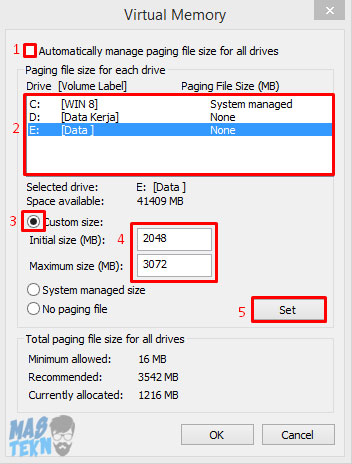
7. Klik OK
Jika sudah maka ukuran dari paging size sudah berhasil di atur, setelah itu klik OK.
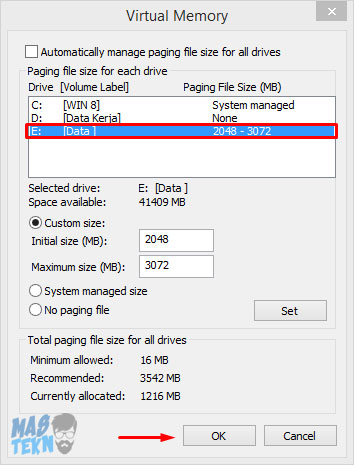
Akan muncul pop up seperti gambar berikut, klik OK.
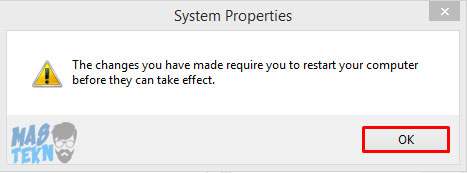
8. Klik OK.
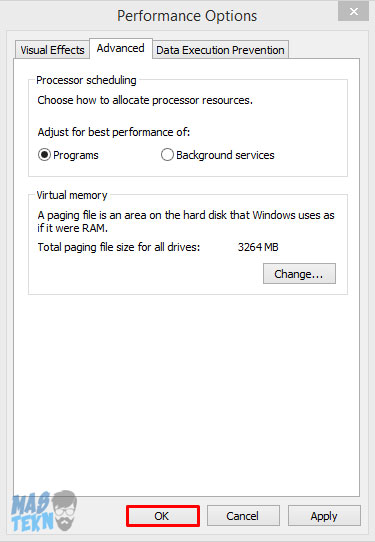
9. Klik OK sekali lagi.
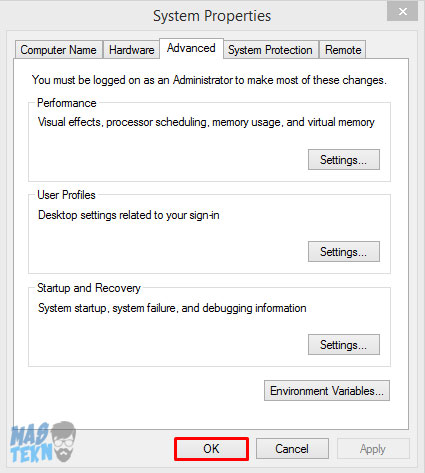
8. Restart Laptop / PC
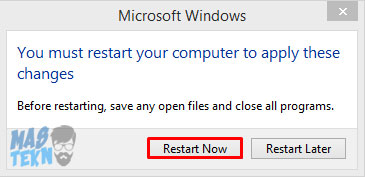
Setelah itu supaya pengaturan ini berjalan kalian harus merestart komputer kalian, akan muncul pilihan / perintah untuk restart. Silahkan kalian pilih Restart Now.
Kesimpulan
Virtual Memori merupakan memori buatan yang digunakan untuk penyimpanan sementara sehingga kinerja PC Laptop menjadi lebih ringan. Namun jika ingin performa yang lebih baik sebainya upgrade RAM kalian.
Nah itulah tutorial singkat yang bisa Teknoinside sampaikan kepada kalian tentang cara membuat virtual memory di komputer laptop windows 7, 8, dan 10. Semoga apa yang kami sampaikan bermanfaat dan bisa membantu membuat kinerja komputer kalian lebih baik dan tidak lag.







0 Komentar